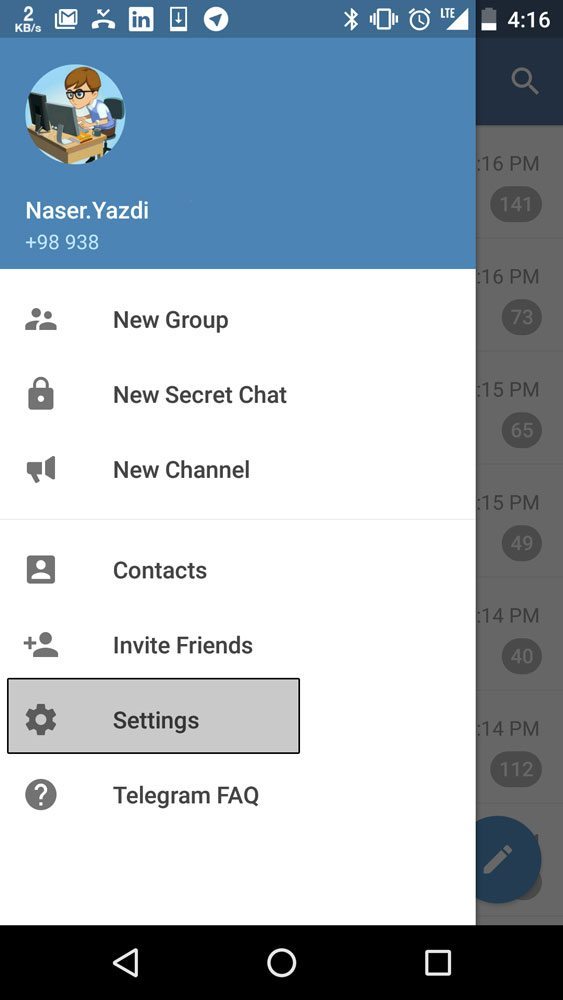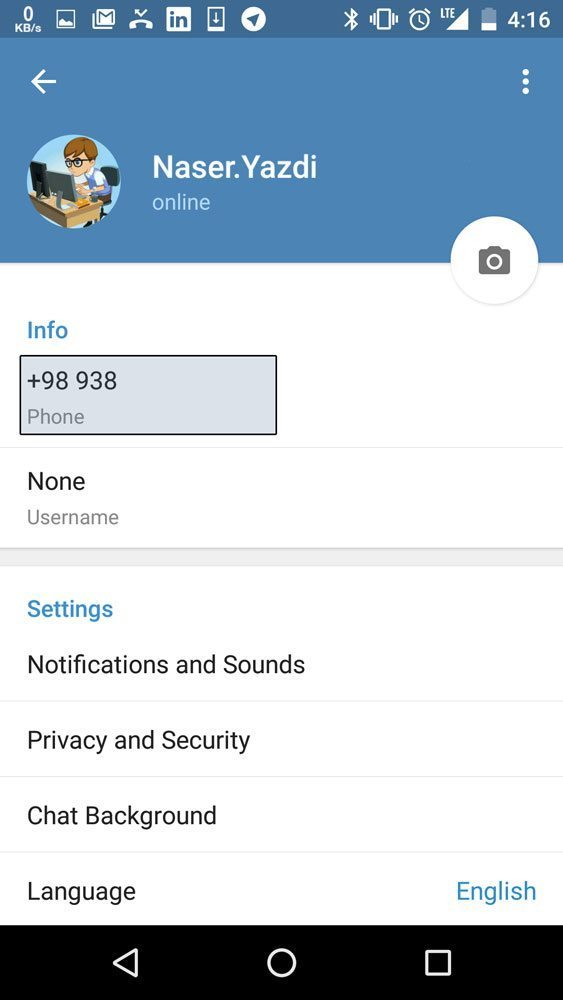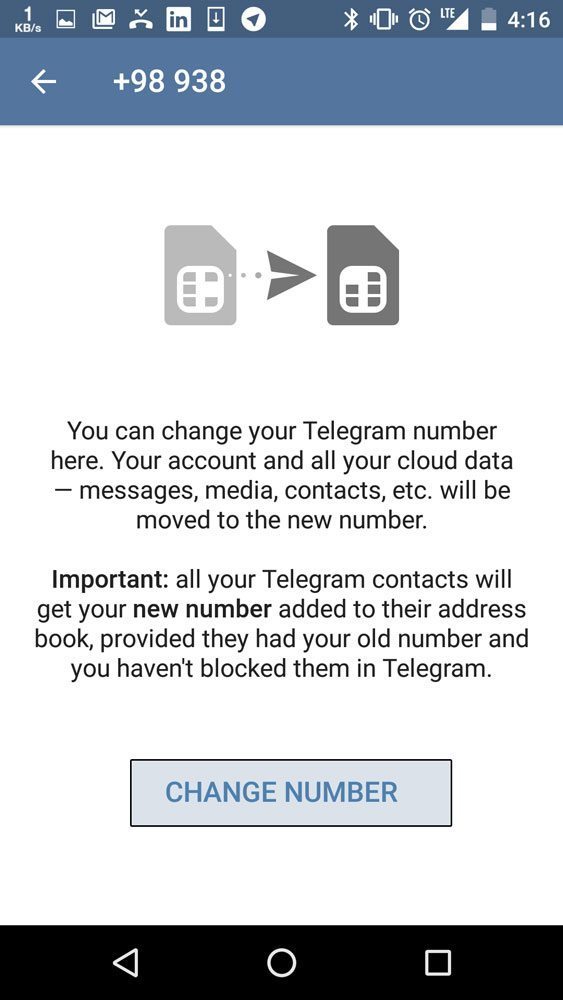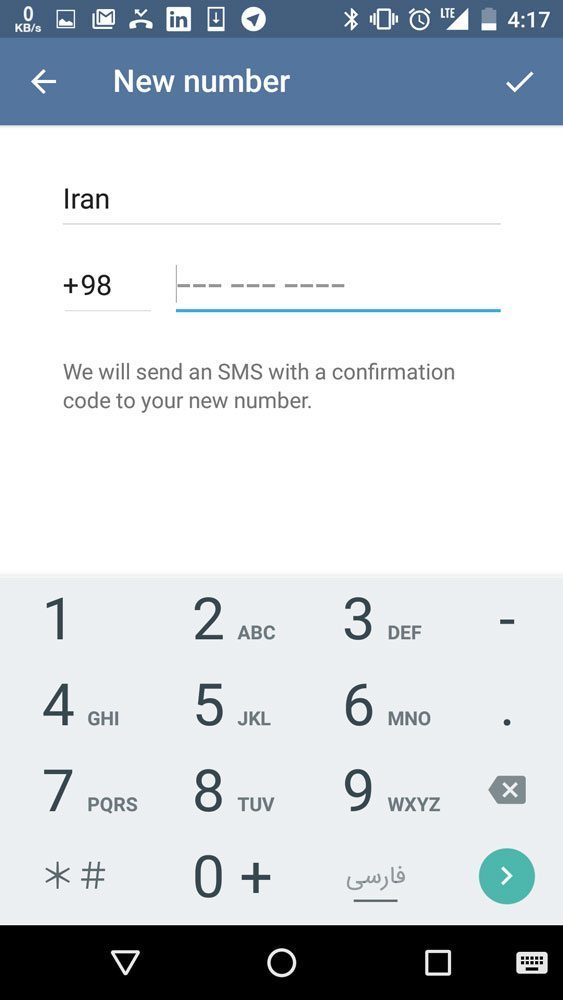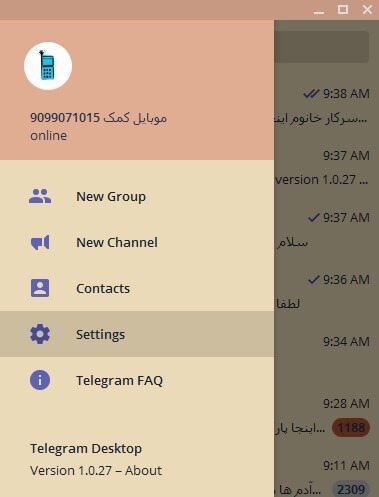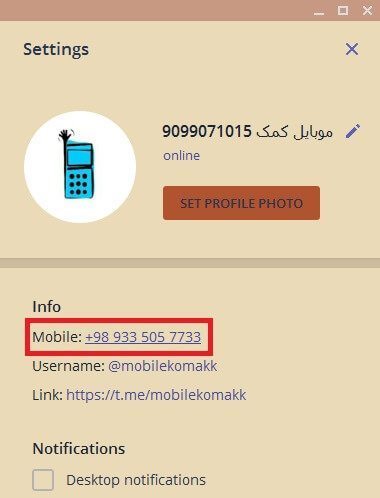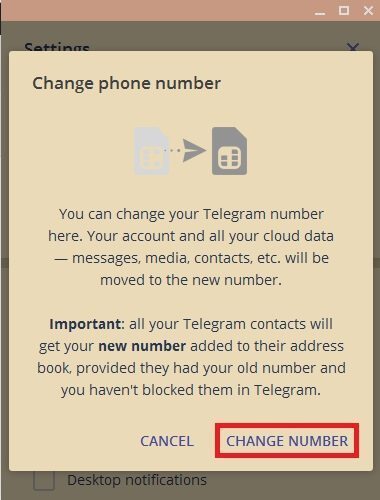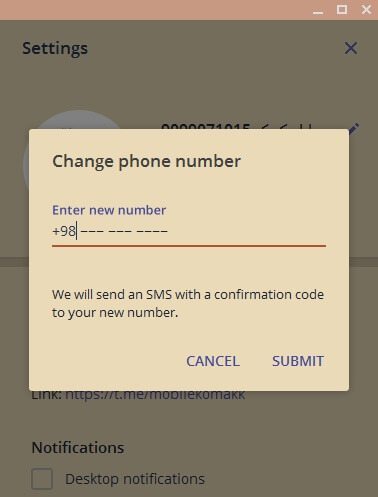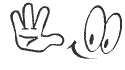فهمیدن شماره سیم کارت چگونه شماره ایرانسل ، همراه اول و رایتل خود را بفهمیم
2#*733*مشاهده شماره سیم کارت در گوشی های آیفون فهمیدن شماره سیم کارت : اگر گوشی شما ایفون است و شماره سیم کارتتان را فراموش کرده اید می توانید از مراحل زیر استفاده نمایید: 1)وارد بخش مخاطبین گوشیتان شوید. 2) در قسمت my number شماره شما نشان داده می شود. یا می توانید از روش زیر استفاده کنید: 1)وارد بخش تنظیمات گوشیتان شوید. 2)قسمت phone و سپس از my number شماره خود را مشاهده کنید. مشاهده شماره سیم کارت در گوشی های اندرویدی فهمیدن شماره سیم کارت : اگر گوشیتان اندرویدی است می توانید از مراحل زیر استفاده نمایید: 1)وارد بخش تنظیمات گوشیتان شوید 2)گزینه About Device را انتخاب نمایید(در قسمت پایین تنظیمات است). 3)لیستی از جزئیات را مشاهده می کنید که می توانید با کلیک بر روی گزینه Status و بعد از آن در قسمت My Phone Number شماره خود را مشاهده نمایید. کد دستوری برای دانستن شماره سیمکارت : 2#*733* کپی ونشربادرج منبع www.vwork.lxb.ir |
.png)
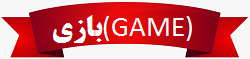
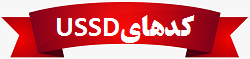
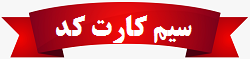
_-_Copy_-_Copy_-_Copy_-_Copy.png)
_-_Copy.png)
_-_Copy.png)
_-_Copy.png)
_-_Copy.png)
_-_Copy(1).png)
_-_Copy_-_Copy.png)
_-_Copy.png)
_-_Copy.png)
_-_Copy.png)
_-_Copy_-_Copy_-_Copy_-_Copy(1).png)
_-_Copy.png)
_-_Copy.png)
_-_Copy.png)
_-_Copy.png)
_-_Copy.png)
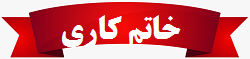
_-_Copy.png)
.png)
_-_Copy_-_Copy_-_Copy_-_Copy.png)
_-_Copy.png)
_-_Copy.png)
_-_Copy_-_Copy.png)
_-_Copy_-_Copy.png)
_-_Copy_-_Copy.png)
_-_Copy.png)
_-_Copy_-_Copy.png)
_-_Copy_-_Copy.png)
.png)
.png)

 آمار
وب سایت:
آمار
وب سایت: